- 0904 558 448
- Khuyến mãi
- Gửi Ticket
- Giới thiệu
Việt Nam
English
Ngày đăng: 19 tháng 3 năm 2025
Bạn đang gặp khó khăn khi không tìm thấy mục "Cài đặt plugin mới" (Add New Plugin) trên website WordPress của mình? Đây là một trong những lỗi phổ biến và gây khó chịu cho người dùng, đặc biệt là những người mới làm quen với WordPress. Bài viết dưới đây của CloudFly sẽ hướng dẫn bạn chi tiết cách fix lỗi WordPress không có mục cài đặt mới Plugin (Add New Plugin). Từ đó giúp bạn nhanh chóng khắc phục sự cố và tiếp tục cài đặt plugin theo ý muốn của mình. Hãy khám phá ngay.
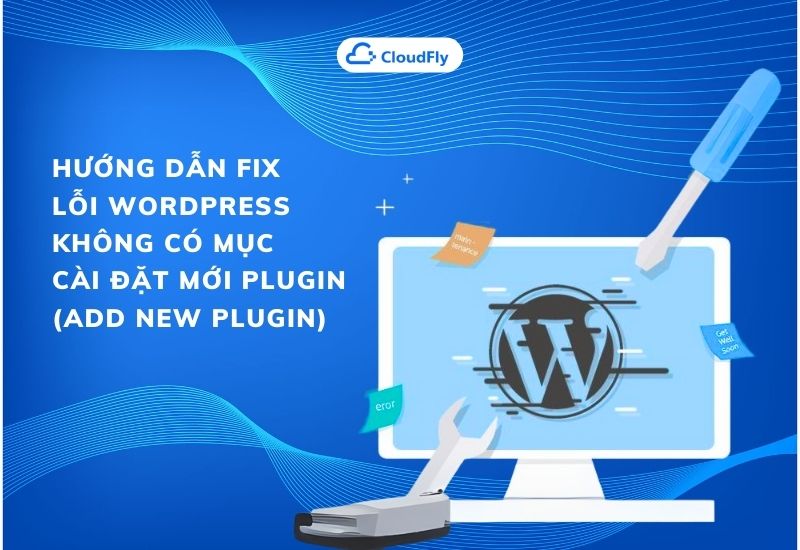
Trong WordPress, plugin đóng vai trò vô cùng quan trọng, giúp bạn mở rộng chức năng cho website. Bạn có thể dễ dàng thêm các tính năng như tối ưu SEO, bảo mật, tạo form liên hệ. Hay thậm chí xây dựng một cửa hàng online chỉ với vài cú nhấp chuột mà không cần biết lập trình. Nhờ đó, website của bạn trở nên chuyên nghiệp và linh hoạt hơn rất nhiều.
Tuy nhiên, đôi lúc bạn có thể gặp phải tình huống không thấy mục "Cài đặt mới Plugin" (Add New Plugin) trong trang quản trị WordPress. Khi đó, bạn sẽ không thể cài thêm plugin mới, dẫn đến nhiều hạn chế trong việc nâng cấp hoặc tùy chỉnh website theo nhu cầu. Điều này không chỉ gây bất tiện mà còn làm mất thời gian nếu bạn không biết nguyên nhân và cách khắc phục.
Nếu bạn xây dựng website trên nền tảng WordPress.com miễn phí, thì việc không thấy mục “Cài đặt mới Plugin” là điều hoàn toàn bình thường. Bởi vì WordPress.com giới hạn tính năng này để đảm bảo bảo mật và ổn định cho người dùng miễn phí. Bạn chỉ có thể cài thêm plugin khi nâng cấp lên các gói trả phí như Business hoặc eCommerce.
Trong WordPress, chỉ tài khoản có vai trò Administrator (Quản trị viên) mới có toàn quyền cài đặt, xoá hoặc quản lý plugin. Nếu bạn đang đăng nhập bằng tài khoản Editor, Author, Contributor hoặc bất kỳ quyền hạn thấp hơn, mục "Cài đặt mới Plugin" sẽ không hiển thị. Đây là cơ chế bảo mật để ngăn chặn những thay đổi ngoài ý muốn từ người dùng không có quyền quản trị.
Một nguyên nhân khác đến từ file cấu hình wp-config.php. Nếu trong file này có đoạn mã:
define( 'DISALLOW_FILE_MODS', true );
Thì toàn bộ chức năng cài đặt, cập nhật plugin hoặc theme từ Dashboard sẽ bị khoá. Việc này thường được dùng để ngăn người khác chỉnh sửa website.
Một số nhà cung cấp hosting, đặc biệt là các gói hosting giá rẻ hoặc hosting chia sẻ, có thể tắt chức năng quản lý plugin vì lý do bảo mật hoặc để tối ưu hiệu suất server. Khi gặp trường hợp này, bạn nên liên hệ nhà cung cấp hosting để yêu cầu mở lại quyền cài plugin nếu cần.
Đôi khi, chính những plugin hoặc giao diện (theme) bạn đã cài có thể gây ra xung đột, khiến mục “Cài đặt mới Plugin” biến mất. Các plugin bảo mật, tối ưu hoặc những theme chỉnh sửa quyền hạn người dùng thường là “thủ phạm”. Bạn có thể thử tạm thời vô hiệu hóa tất cả plugin và chuyển sang theme mặc định để kiểm tra xem lỗi có biến mất không.
Trước tiên, bạn cần đảm bảo mình đang đăng nhập bằng tài khoản có vai trò Administrator. Chỉ tài khoản quản trị viên mới có đầy đủ quyền để cài đặt và quản lý plugin. Bạn có thể thực hiện theo các bước sau:
Bước 1: Bạn truy cập trang quản trị WordPress.
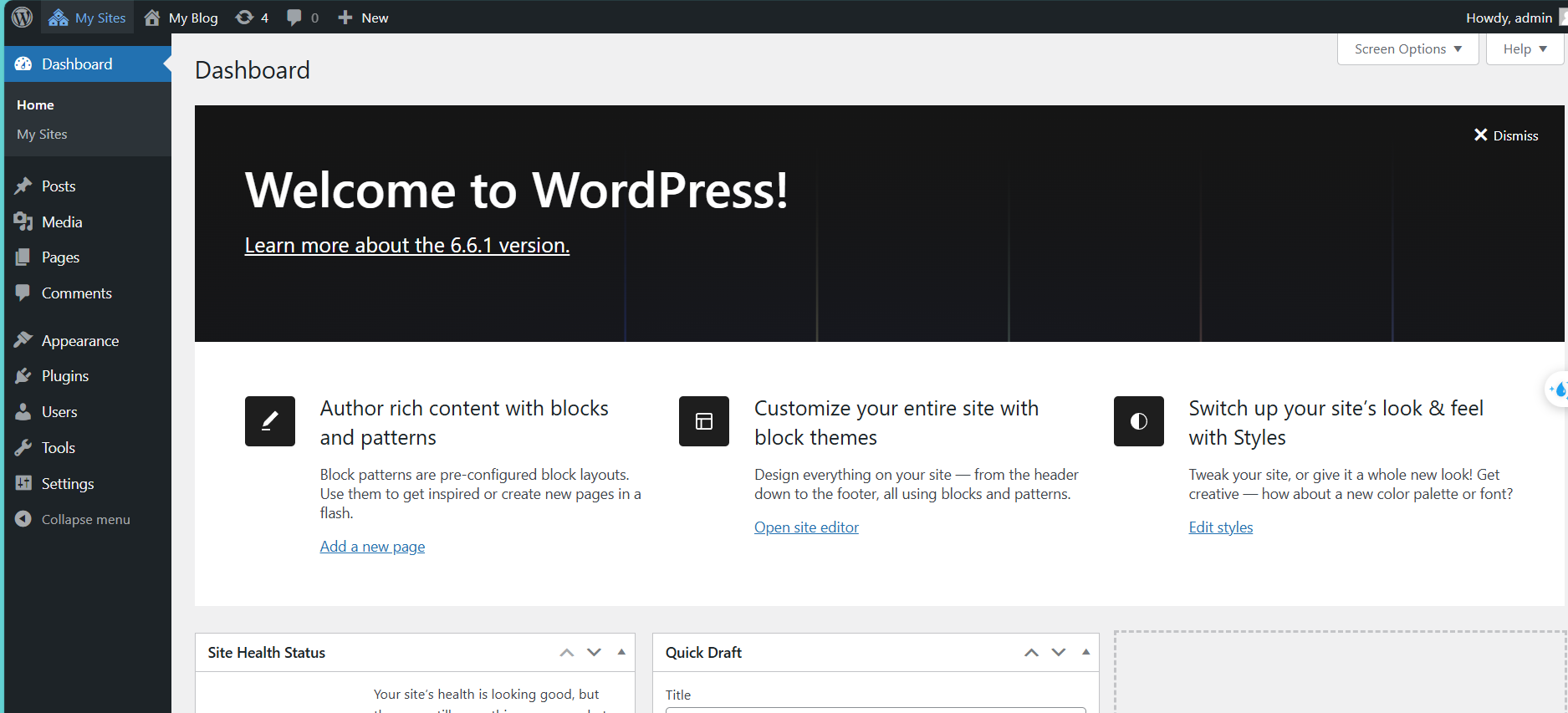
Bước 2: Bạn vào mục Users.
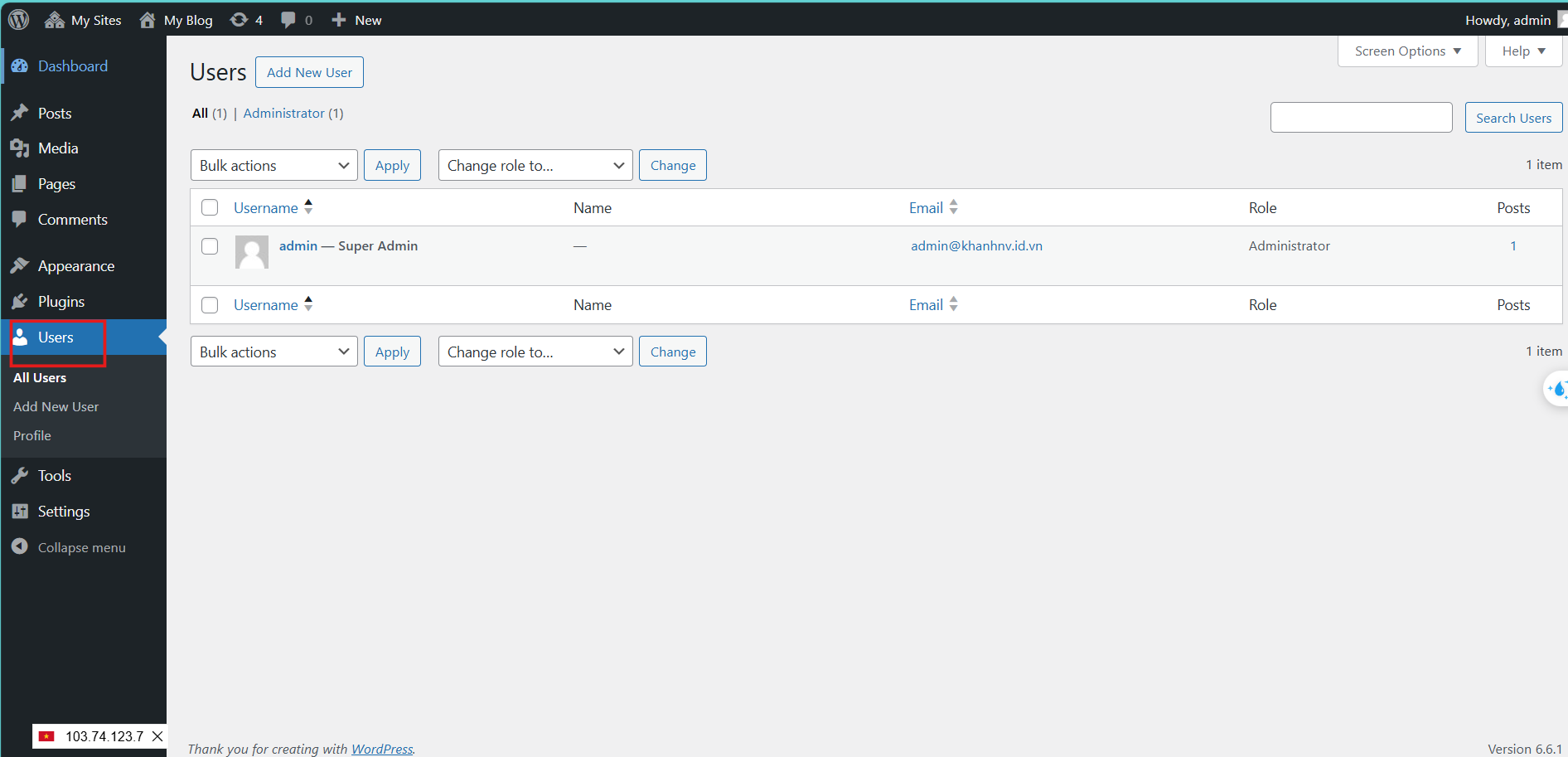
Bước 3: Bạn có thể xem vai trò (Role) của tài khoản bạn đang đăng nhập. Nếu bạn phát hiện tài khoản của mình không phải là Administrator, hãy liên hệ với người quản trị chính để được nâng quyền.
Nếu website của bạn đang chạy trên chế độ Multisite, thì việc cài đặt plugin sẽ không xuất hiện trong quản trị website con. Thay vào đó, bạn cần thao tác từ Network Admin. Bạn thực hiện theo các bước sau:
Bước 1: Bạn đăng nhập vào Network Admin ở góc trên bên trái màn hình, dưới mục My Sites.
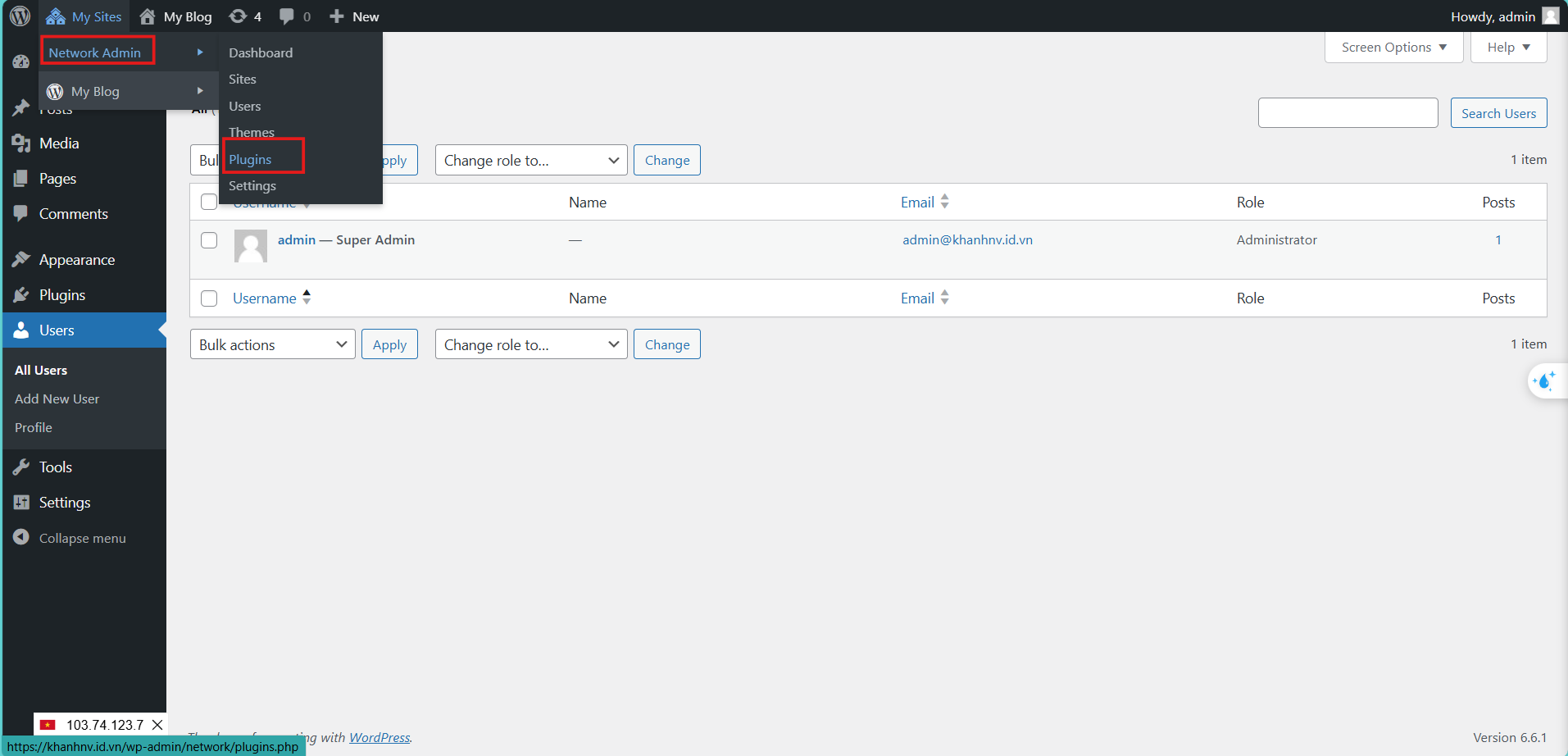
Bước 2: Bạn tiếp tục chọn Plugins, nhấn vào Add New Plugin để cài đặt plugin cho toàn bộ hệ thống website.
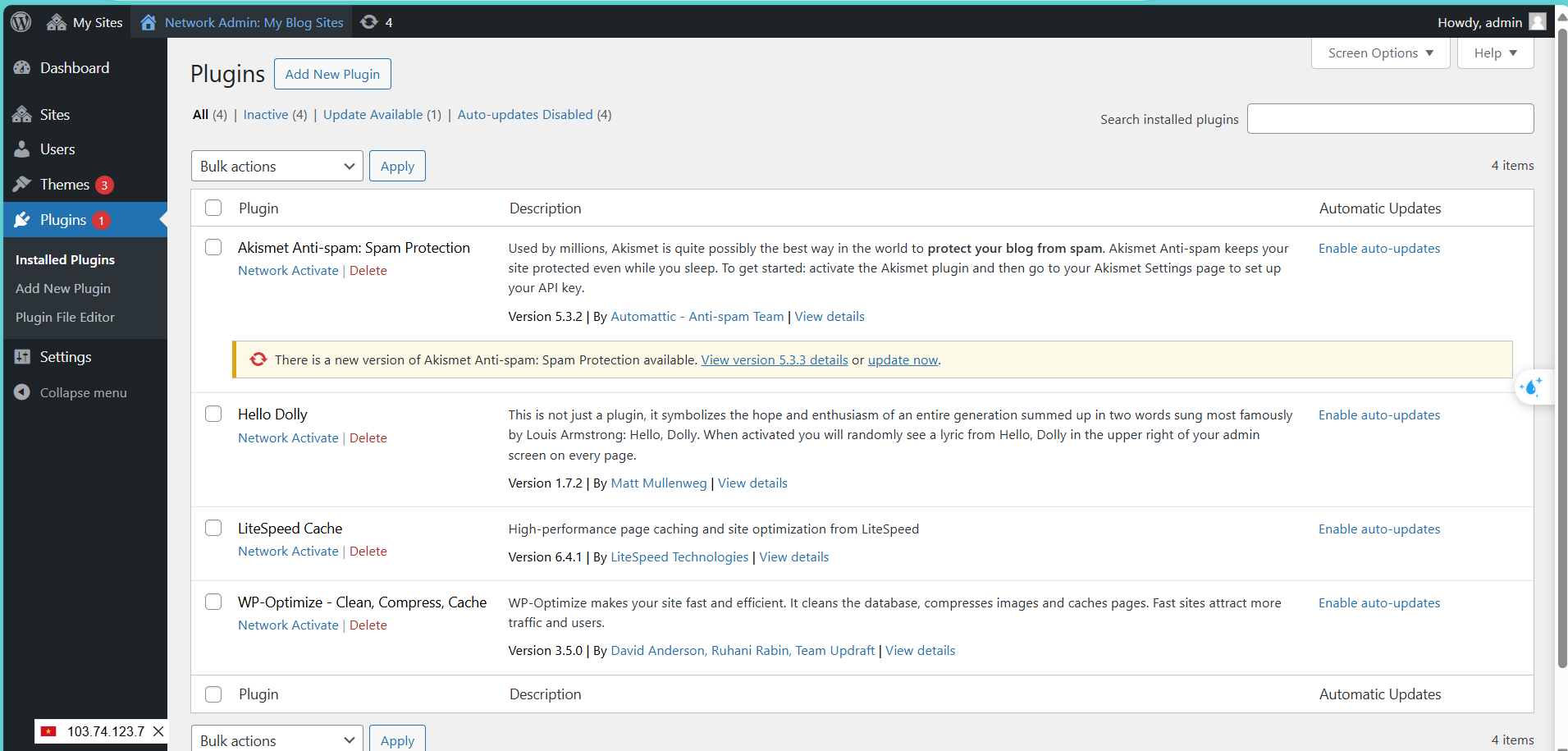
Đôi khi, file cấu hình của WordPress có thể vô tình giới hạn khả năng cài plugin. Bạn làm theo các bước sau để kiểm tra:
Bước 1: Bạn truy cập vào cPanel của Hosting.
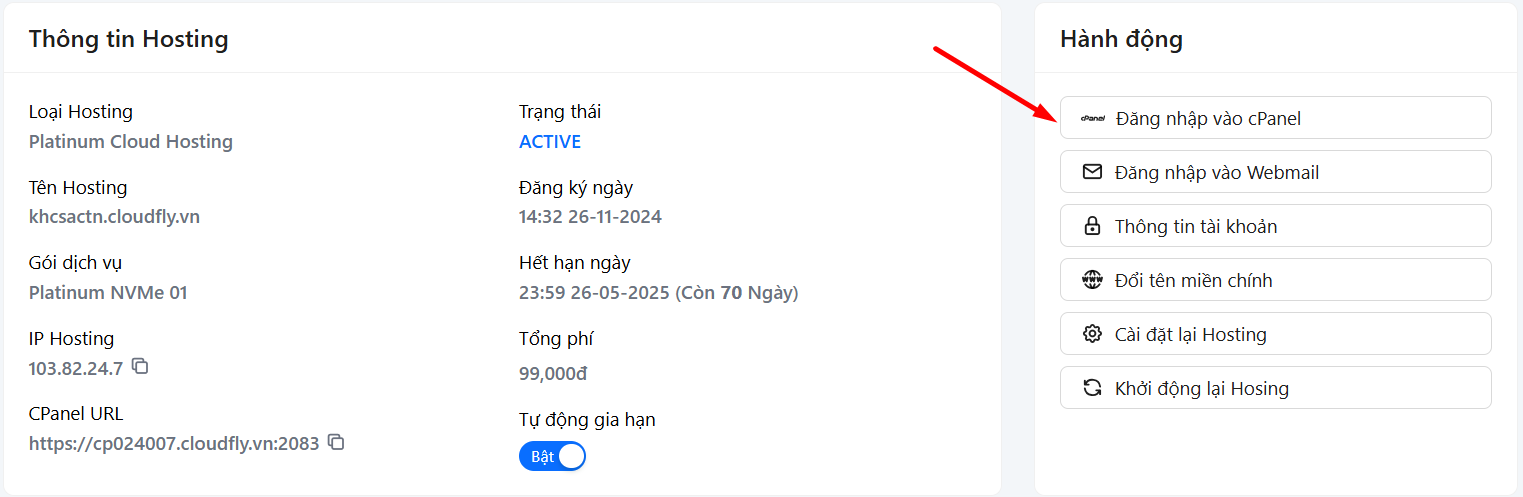
Bước 2: Bạn vào File Manager trong mục Files.
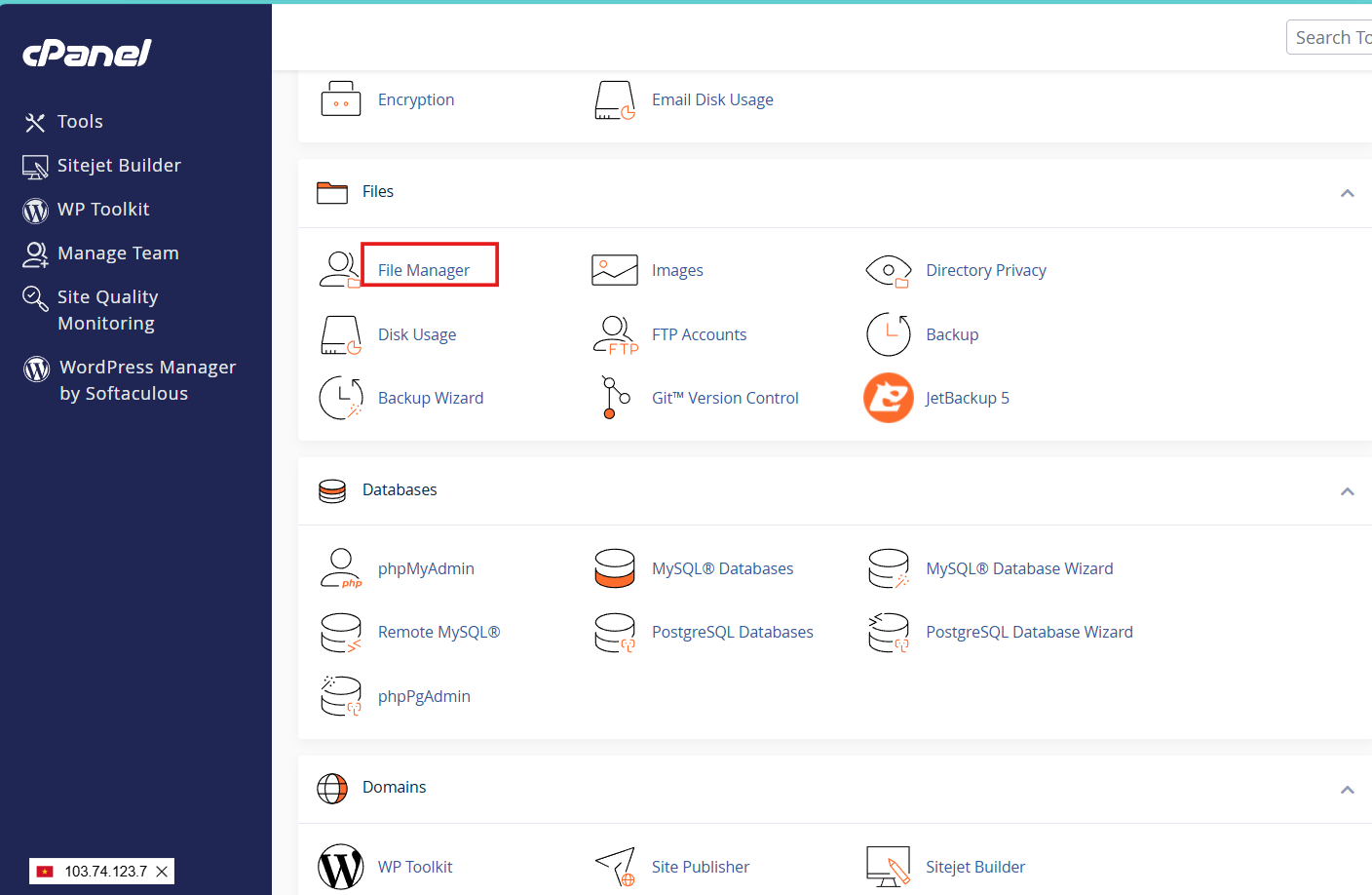
Bước 3: Bạn mở thư mục chứa website, tìm và chỉnh sửa file wp-config.php.
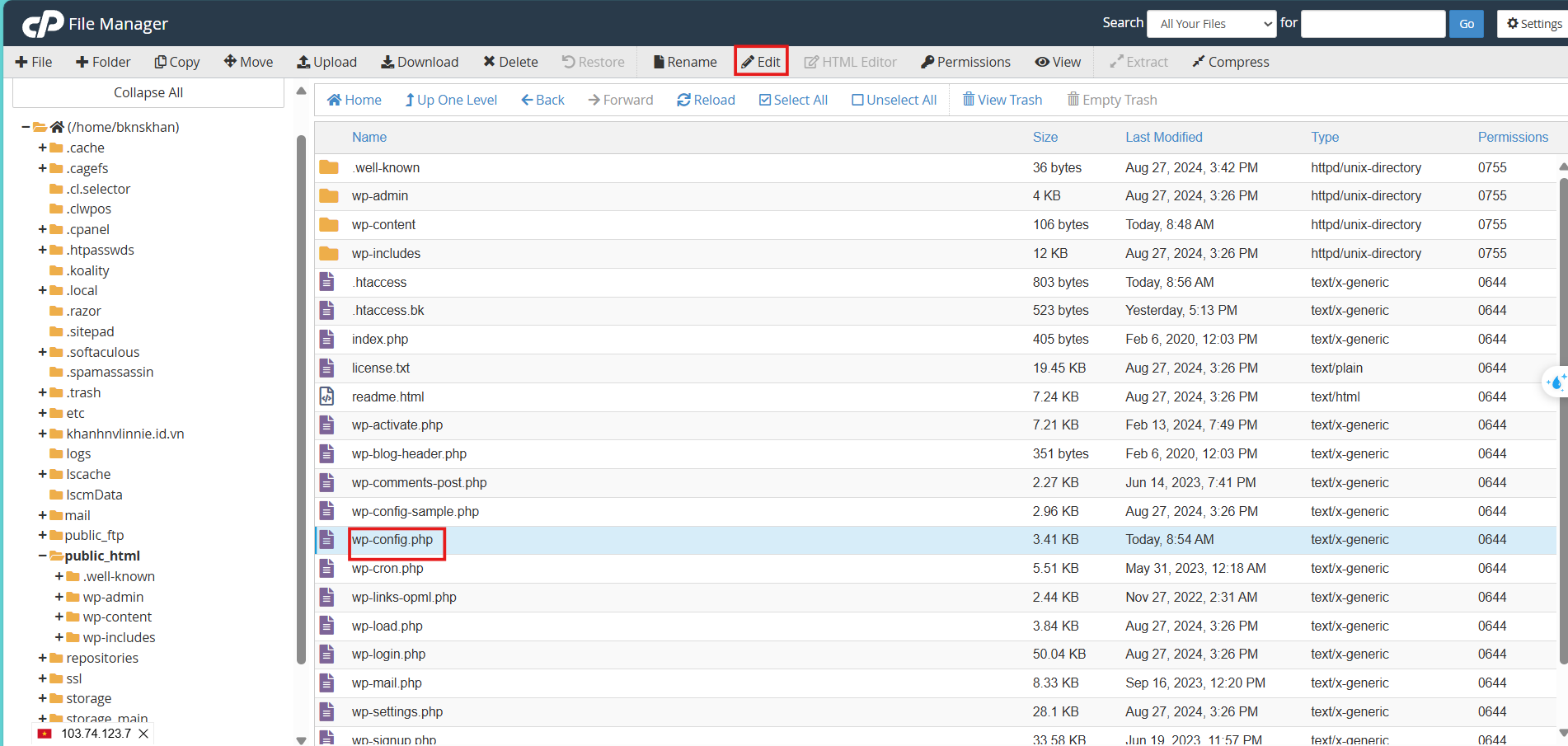
Bước 4: Bạn kiểm tra xem có dòng mã sau không:
define('DISALLOW_FILE_MODS', true);
Nếu có, hãy xóa dòng này hoặc đổi thành:
define('DISALLOW_FILE_MODS', false);
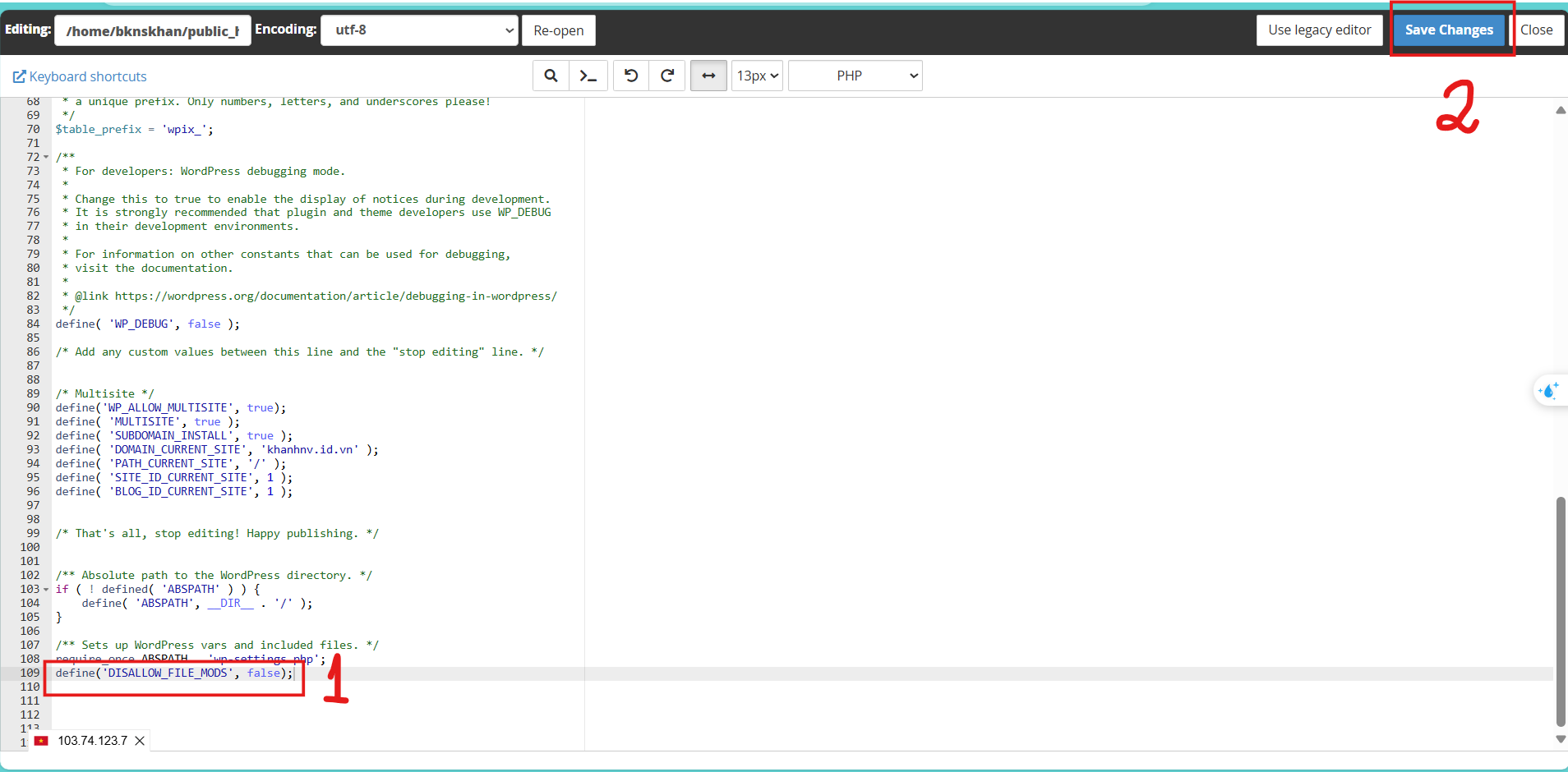
Bước 5: Bạn lưu thay đổi và quay lại kiểm tra mục cài đặt plugin.
Một số nhà cung cấp hosting có thể chặn quyền cài đặt plugin vì lý do bảo mật hoặc giới hạn gói dịch vụ. Nếu đã kiểm tra các nguyên nhân trên mà vẫn không thấy mục "Cài đặt mới Plugin", bạn thực hiện như sau:
>>> Xem thêm:
Hy vọng bài viết trên trên đã giúp bạn hiểu rõ hơn về hướng dẫn fix lỗi WordPress không có mục cài đặt mới plugin (Add New Plugin). Nếu còn thắc mắc hay muốn đăng ký Cloud Hosting tại CloudFly, hãy liên hệ ngay với chúng tôi qua thông tin bên dưới để được tư vấn và hỗ trợ chi tiết. Đội ngũ kỹ thuật có chuyên môn cao luôn sẵn sàng 24/7 để giải quyết mọi vấn đề của bạn.
THÔNG TIN LIÊN HỆ: